Photoshop打造青砖砖墙
摘要:最终效果图制作工具:PhotoshopCS制作过程:1、新建一个宽度为6,高度为5,分辨率为300的文件。在图层面板中新建图层1,将前景色设...
最终效果图

制作工具:Photoshop CS
制作过程:
1、新建一个宽度为6,高度为5,分辨率为300的文件。在图层面板中新建图层1,将前景色设置为687679,背景色设置为323F41,按Ctrl+Delete键填充前景色,效果如图01所示。
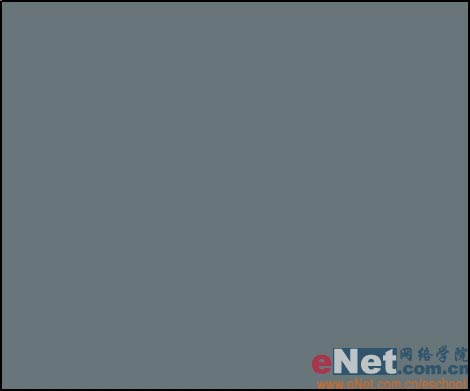
图01
2、执行菜单栏中的“滤镜”“渲染”“云彩”命令,图像效果如图02所示。

图02
3、执行菜单栏中的“滤镜”“艺术效果”“低温效果”命令,设置画笔大小为40,纹理覆盖为40,纹理选择砖形,缩放200%,凸现18,光照上,效果如图03所示,图像效果如图04所示。

图03

图04
【Photoshop打造青砖砖墙】相关文章:
上一篇:
Photoshop制作娇嫩欲滴的美味水果
